[FIXED] Pēc iOS 13/12 Update / Downgrade atjaunošanas režīma iPhone iestrēdzis
Tika izlaists jaunākais iOS, iOS 12 atjauninājumsSeptembris, un visi cilvēki visā pasaulē ar nepacietību to gaida. Bet ne vienmēr ir viegli instalēt iOS atjauninājumu, jums ir jāsagatavojas un jāmācās no iepriekšējām kļūdām. Tāpat kā tad, kad tika izlaista operētājsistēma iOS 11, daudzi lietotāji bija iestrēguši atkopšanas režīmā. Ko darīt, ja šoreiz jūs saņemat savu iOS 12 / 12.3 iestrēdzis atkopšanas režīmā kā arī, un jums nav ne jausmas, ko darīt tālāk. Vienkāršs risinājums ir izkļūt no tā un restartēt ierīci, dažas no metodēm, lai sasniegtu, kas minētas zemāk.
1. daļa: Kāpēc iPhone iestrēdzis atkopšanas režīmā pēc iOS 12.3 / 12.2 / 12.1 atjaunināšanas
Pirms kāda laika Apple izlaida jaunoiOS 12. Tas tika izlaists gan lietotājiem, gan izstrādātājiem, un vairums no mums jau bauda jaunā iOS atjauninājuma priekšrocības. Jaunināšana uz jaunu iOS parasti ir ļoti vienkārša, taču viss nenotiek atbilstoši plānam visiem. Atjaunināšanas laikā var nākties saskarties ar dažām atšķirīgām lietām, taču viena no visizplatītākajām ir tā, ka jūsu iPhone būs iestrēdzis atkopšanas režīmā. Tam ir daži iemesli, piemēram,…
- IOS 12 neatbalsta jūsu ierīci. Pārbaudiet iOS 12 saderību
- Nav pietiekami daudz vietas, lai instalētu iOS 12.
- Jūs esat nomainījis aparatūru no remonta veikala, kas nav Apple.
- Citi…
Ja nejauši iestrēdzat savu iPhone atkopšanas režīmā iOS 12, rīkojieties šādi.
2. daļa: Kā atbrīvot iPhone no atkopšanas režīma operētājsistēmā iOS 12
Kā apspriests, ir daži iemesli, kāpēc jūs varat iestrēgt. Nav jāuztraucas, ir pieejamas vairākas lietotnes un risinājumi, lai jūs aizietu no atkopšanas režīma, daži no tiem ir aprakstīti zemāk.
1. veids: iOS ierīču cietā atiestatīšana:
Viens no brutālā spēka veidiem, kā atjaunotiPhone ir jāizmanto Hard Reset. Nav ļoti neparasti, ka lietotāji izmanto šo metodi, jo tā ir ļoti izplatīta. Ierīces cietās atiestatīšanas soļi atšķiras, daži no tiem ir minēti zemāk.
iPhone X / 8/8 Plus
Ja jūs izmantojat iPhone X / 8/8 Plus, tad:
1. Ātri nospiediet un atlaidiet skaļuma palielināšanas slēdzi
2. Pēc tam ātri nospiediet un atlaidiet skaļuma samazināšanas slēdzi.
3. Tagad nospiediet un turiet sānu vai barošanas pogu. Jūsu iPhone tiks restartēts.
4. Jums jāgaida dažas sekundes, un tālrunis ieslēgsies un parādīs bloķēšanas ekrānu.
5. Hard Reset ir pabeigta.
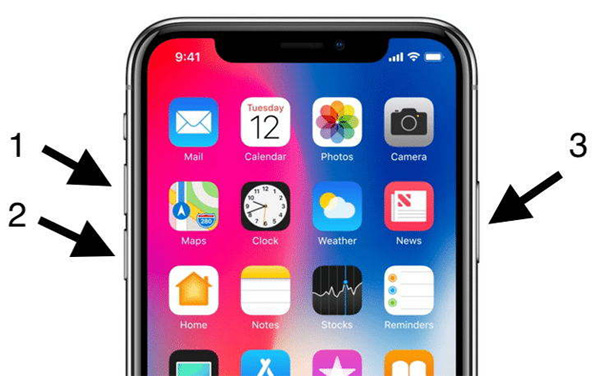
iPhone 7/7 Plus
Ja izmantojat iPhone 7 vai 7 Plus, tad:
1. Vispirms jums jānospiež un jānospiež poga Bloķēt, kas atrodas tālruņa labajā pusē.
2. Jums vienlaikus arī jānospiež un jānospiež skaļuma samazināšanas poga tālruņa kreisajā pusē.
3. Turiet nospiestu abas pogas, līdz tālrunis izslēdzas un redzat Apple logotipu.
4. Pēc tam pagaidiet dažas sekundes, un tālruņi tiks restartēti.
iPhone 6 / 6S un vecākas ierīces, iPad, iPod
Ja jūs izmantojat iPhone 6 / 6S, tad…
1. Vispirms nospiediet un turiet sākuma pogu.
2. Tagad, turot pogu Sākums, nospiediet un turiet miega pogu.
3. Turpiniet to dažas sekundes, līdz ekrānā redzat Apple logotipu. Un jūs esat izdarīts!

2. veids: izejiet no atkopšanas režīma, izmantojot bezmaksas Tenorshare ReiBoot
Ikreiz, kad jūsu iOS 12 iestrēdzis DFU režīmā, varatdomāju, ka vienīgais veids, kā no tā atbrīvoties, ir iTunes izmantošana. Diemžēl, ja jūs izmantojat iTunes, lai izietu no atkopšanas režīma, visi jūsu dati tiks zaudēti. Tātad ļoti ieteicama iespēja ir izmantot Tenorshare ReiBoot. Tā ir profesionāla lietotne, kas nodrošina ļoti vienkāršu veidu gan atkopšanas režīmā, gan ārpus tā. Turklāt jūs varat saglabāt visus savus datus. Tātad, ja esat nolēmis izmantot Tenorshare ReiBoot, rīkojieties šādi.
1. Lejupielādējiet un instalējiet Tenorshare ReiBoot savā datorā.
2. Palaidiet lietotni datorā.
3. Tagad savienojiet iDevice ar datoru, izmantojot USB kabeli.

4. Pirmkārt, Tenorshare ReiBoot noteiks pievienoto ierīci.
5. Noklikšķiniet uz opcijas “Iziet no atkopšanas režīma”, un jūsu ierīce tiks restartēta.

6. Pēc tam dažus brīžus jāgaida, līdz process tiek pabeigts, tad iOS atgriezīsies dabiskajā stāvoklī.
Iepriekš minēto procesu sauc par izeju no atkopšanas režīma ar vienu klikšķi. Bet, ja atklājat, ka šis process nedarbojas, jums jāmeklē citas iespējas.
Tāpat kā vienkārša restartēšana var atbrīvoties no dažiemšīs iOS iestrēgušās problēmas, taču ir reizes, kad jums jācenšas iedziļināties, lai labotu tādu vienkāršu problēmu kā iPhone, kas iestrēdzis atkopšanas režīmā iOS 12. Šajā gadījumā jūs varat arī izmantot Tenorshare ReiBoot, lai labotu dažādas problēmas, piemēram, atkopšanas režīmu, DFU režīmu, Apple logotipu, melnu ekrānu, iPhone, kas iestrēdzis, lai izveidotu savienojumu ar iTunes ekrānu utt. Arī ar šo lietotni jūs varat labot visus šos jautājumus, neuztraucoties par jebkādi datu zudumi.
1. Saskarnē atlasiet opciju Remontēt operētājsistēmu.
2. Tagad noklikšķiniet uz start un sekojiet vednim, lai noteiktu savu ierīci.
3. Kad lietotne atrod jūsu ierīci, noklikšķiniet uz pogas Lejupielādēt un sāciet lejupielādēt programmaparatūru.

4. Pēc programmaparatūras lejupielādes noklikšķiniet uz pogas "Sākt labošanu", lai sāktu sistēmas atkopšanu.
5. Jūsu ierīce automātiski reboot un pēc remonta izies no atkopšanas režīma.

Tātad, tas ir, kā pareizi atbrīvot iPhone no atkopšanas režīma! Mums ir arī video apmācība par iPhone atkopšanas režīma labošanu, kas iestrēdzis operētājsistēmā iOS 12
3. ceļš: labojiet iPhone iestrēdzis atkopšanas režīmā, izmantojot iTunes
Ja jūsu iDevice ir iestrēdzis atkopšanas režīmā pēcjauniniet uz iOS 12 un jūs to labosit, izmantojot iTunes, tad jums jāatceras, ka visi jūsu dati var tikt zaudēti pirms atjaunošanas procesa sākšanas. Ja neesat izveidojis dublējumu, ierīces dublēšanai ir jāizmanto pēdējais iTunes. Tātad, ja jūs joprojām vēlaties iziet šo procesu, rīkojieties šādi:
1. Savienojiet ierīci ar datoru, izmantojot USB kabeli, un palaidiet iTunes.
2. iTunes automātiski noteiks jūsu ierīci atkopšanas režīmā.
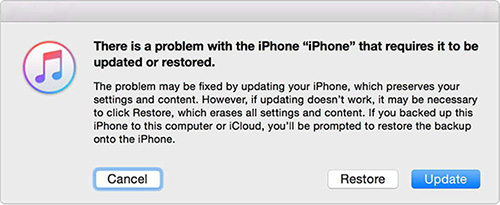
3. Noklikšķiniet uz Atjaunināt, ja nevēlaties zaudēt datus. Vai arī varat izvēlēties Atjaunot.
4. Pagaidiet, kamēr iTunes atjauno jūsu ierīci.
Kad process ir pabeigts! Jūsu iOS ir jāatgriežas pie iepriekšējā standarta.
Bottom Line
Galu galā jums ir jāsaprot, ka nēviss noritēs kā jūs plānojāt, kad runa ir par iOS ierīcēm. Tas var iestrēgt atkopšanas režīmā, restartēšanas cilpā vai kādās citās kļūmēs, taču jums ir jāzina sava izeja. Ir daudzi veidi, kā to izdarīt: varat atjaunot cieto atiestatīšanu vai izmantot iTunes, lai atjaunotu ierīci. Bet galu galā drošākais veids ir izmantot Tenorshare ReiBoot - vislabāko iOS sistēmas atkopšanas programmatūru, lai atgūtu ierīci no jebkādām problēmām. Dari tā!
Ja jums patīk šis raksts, komentējiet un dalieties!








![[Atrisināts] iOS 12/11 Atjaunināšanas / DFU režīma / Apple logotipa iestrēdzis jaunāks versijas līmenis](/images/ios-11/solvedios-1211-downgrade-stuck-on-recoverydfu-modeapple-logo.jpg)
